Trong bài viết trước blogchiasekienthuc [.] com đã từng giới thiệu với các bạn cách để tải bộ cài đặt Windows nguyên gốc từ trang chủ Microsoft rồi.
Đó là cách dùng script để dò tìm link tải trên Server lưu trữ của MS, nhưng rất tiếc là 2 trong 3 cách mà admin đã giới thiệu cho các bạn trước đó đã bị Microsoft fix nên bây giờ không còn hoạt động được nữa.
Chính vì thế anh Kiên đã up link ISO thay thế do anh tự tải về và upload lên cho các bạn tải, đó cũng là một cách hay và không lo bị MS xóa link.
Tuy nhiên, nếu như bạn vẫn muốn tải các bộ cài Windows hoặc Office nguyên gốc (link gốc từ Microsft) thì đây chính là bài viết dành cho bạn.
Hôm nay mình sẽ giới thiệu cho các bạn một công cụ cho phép tải file ISO nguyên gốc từ Server của Microsoft được phát triển bởi blogger công nghệ Wzor.
Anh cam kết tất cả file ISO anh cung cấp đều leech trực tiếp từ server của Microsoft chứ không hề thông qua bất kỳ bên thứ ba nào, kể cả anh.
#1. Tải về bộ cài Windows hoặc Office nguyên gốc
+ Bước 1 : Đầu tiên các bạn truy cập vào địa chỉ trang web này: https://tb.rg-adguard.net
Đây là giao diện chính của trang web. Như các bạn có thể thấy là giao diện website rất trực quan và đơn giản.
Việc của bạn chỉ là chọn sản phẩm, phiên bản và tải về. Trong bài hướng dẫn này mình sẽ lấy ví dụ tải phiên bản Windows 7 – 32bit nhé.
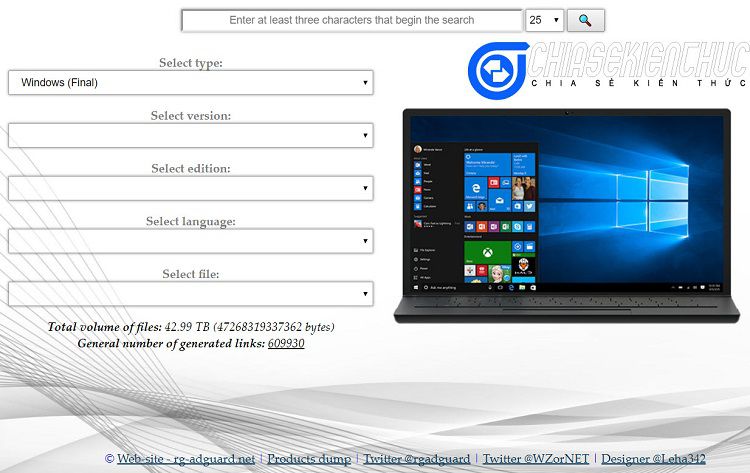
+ Bước 2 : Select Type
Chọn loại file, bộ cài mà bạn muốn tải về (bạn có thể chọn Office hoặc Windows, có cả bản Insider cho các bạn luôn).
Do mình đang muốn tải bộ cài Windows 7, nên mình sẽ chọn là Windows (Final)
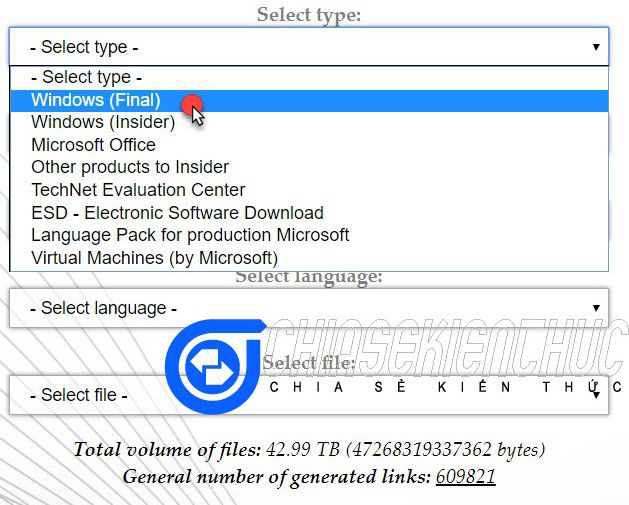
+ Bước 3 : Select Version
Tại đây các bạn hãy chọn phiên bản Windows mà bạn muốn tải. Có rất nhiều và đầy đủ cho các bạn lựa chọn.
Note: Đây là bản cập nhật tháng 3/2017 dành cho Windows 7 đã bao gồm bản vá chống Ramsomware Wannycry đã làm mưa gió một thời.
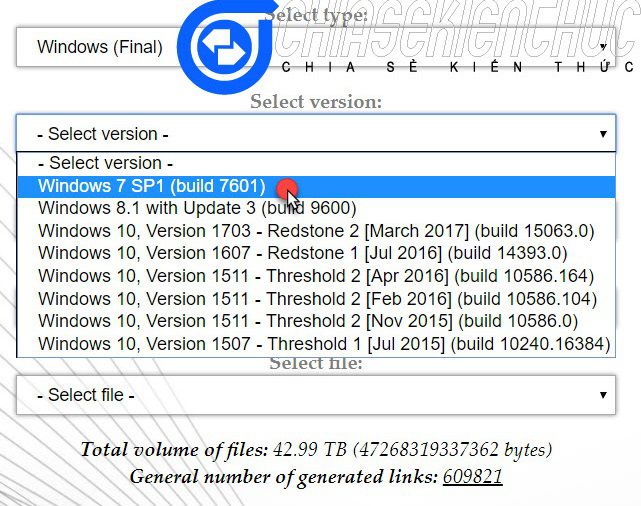
+ Bước 4 : Select Edittion
Chọn bản phát hành, tại đây thì bạn có thể chọn phiên bản Windows Home, Pro hoặc là Ultimate…
Đọc thêm bài viết:
- Sự khác nhau giữa các bản Windows (Pro, Home, Ultimate..)
- Nên sử dụng bản Windows 10 nào? Home/Pro/Enter hay Edu
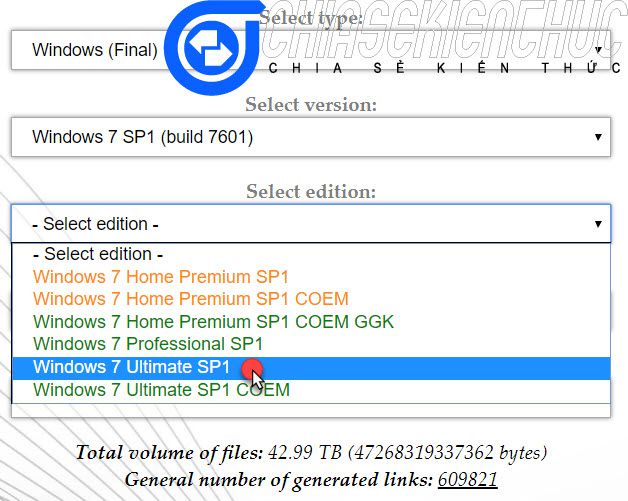
+ Bước 5 : Select language
Chọn ngôn ngữ, bạn có thể chọn là English.
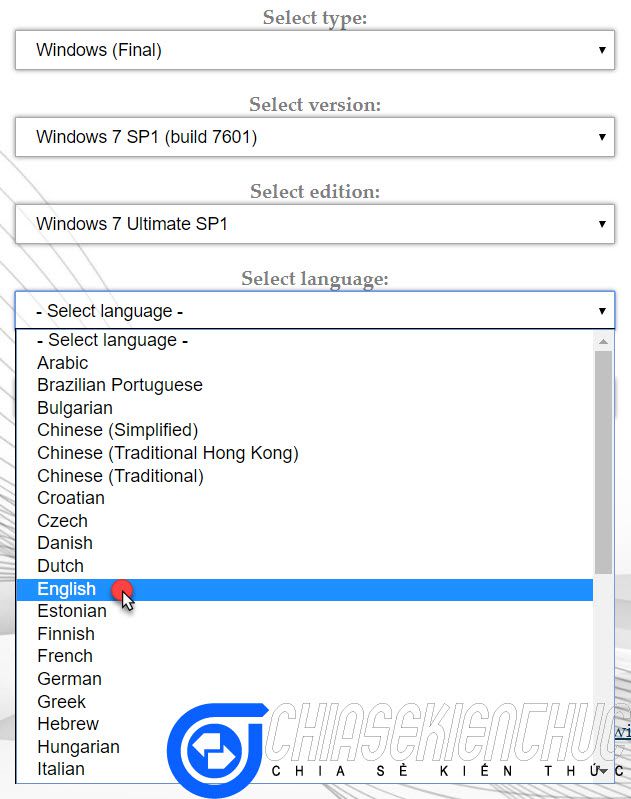
+ Bước 6 : Select file
Ở phần này bạn hãy chọn nền tảng (32bit hoặc 64bit) mà bạn muốn sử dụng.
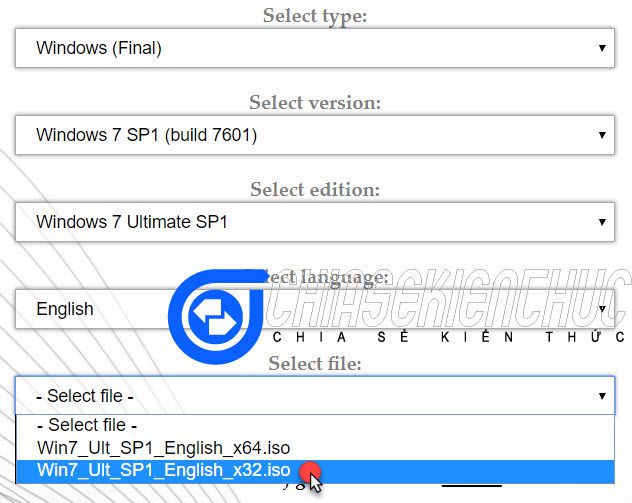
+ Bước 7 : Okey, sau khi đã lựa chọn hết các thông tin cần thiết thì trang web sẽ đưa ra link tải cho bạn, đồng thời cung cấp các thông tin chi tiết về bản ISO mà bạn sắp tải về (ví dụ như ngày phát hành, dung lượng, …)
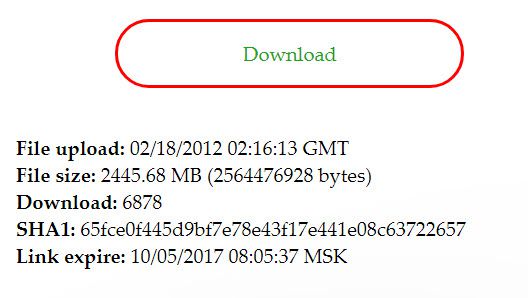
Do file được leech trực tiếp từ server của Microsoft nên rất ổn định và luôn Max Speed khi tải xuống. Nếu như bạn sử dụng phần mềm tăng tốc download idm thì tốc độ sẽ khá nhanh (~4,5Mb/s).
Tips: Các bạn có thể thấy như hình bên dưới, link được leech trực tiếp từ Server của MS nhé.
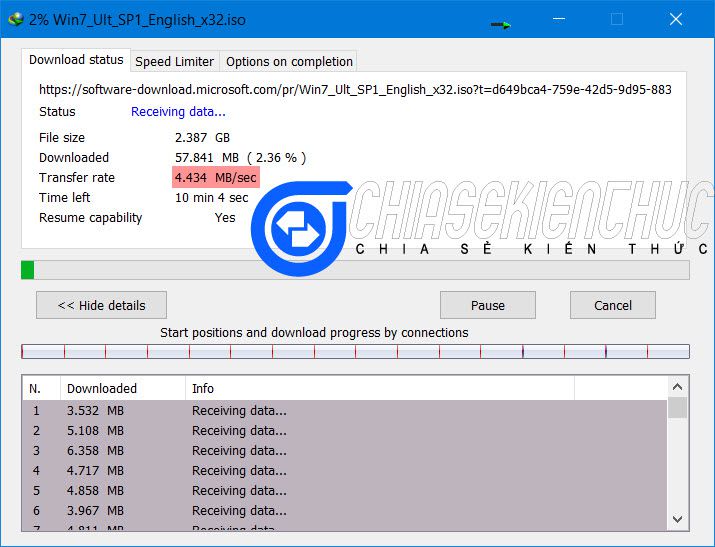
#2. Update thêm một cách tải bộ cài Windows từ trang chủ của Microsoft
Note: Với cách này bạn chỉ có thể tải được phiên bản Windows mới nhất từ Microsft thôi nhé, bạn sẽ không thể chọn được các phiên bản cũ hơn hoặc là Windows 7, 8 hay 8.1.
+ Bước 1: Trước tiên, bạn hãy truy cập vào địa chỉ sau: Link vào trang
1/ Sử dụng MediaCreationTool
+ Bước 2: Tại giao diện chính, bạn hãy bấm vào nút Download tool now để tải về công cụ Media Creation Tool do Microsoft cung cấp.
Đây là cách duy nhất mà MS cung cấp cho người dùng tải về. Lát nữa mình sẽ hướng dẫn thủ thuật tải không cần phải sử dụng công cụ Media Creation Tool này.
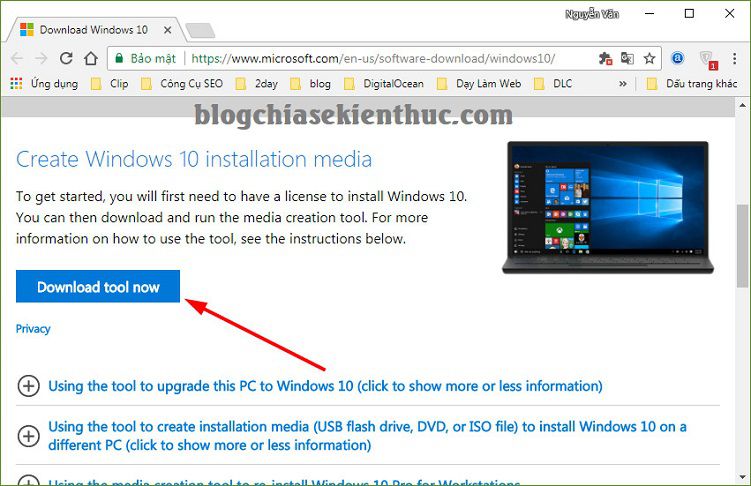
+ Bước 3: Sau khi tải công cụ MediaCreationTool.exe về thì bạn hãy chạy file đó. Một cửa sổ hiện ra như hình bên dưới, bạn nhấn vào Accept để đồng ý.
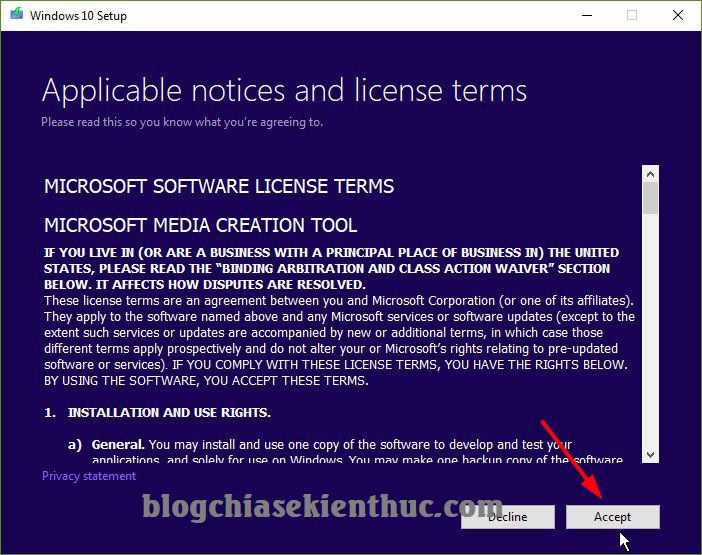
+ Bước 4: Nhấn vào dòng Create installation media...... như hình bên dưới.
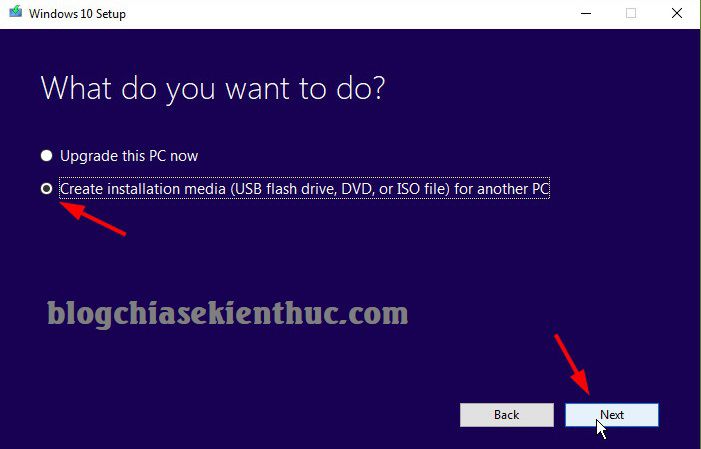
+ Bước 5: Ở cửa sổ tiếp theo bạn hãy lựa chọn thông tin phù hợp, ví dụ như:
- Language: Chọn ngôn ngữ.
- Edittion: Chọn phiên bản, thực ra là chỉ có 1 bản Windows Edition, chứa nhiều phiên bản trong đó rồi.
- Architecture: Chọn nền tảng Windows 32bit hoặc là 64bit.
Sau khi chọn xong bạn nhấn Next để đi tiếp.
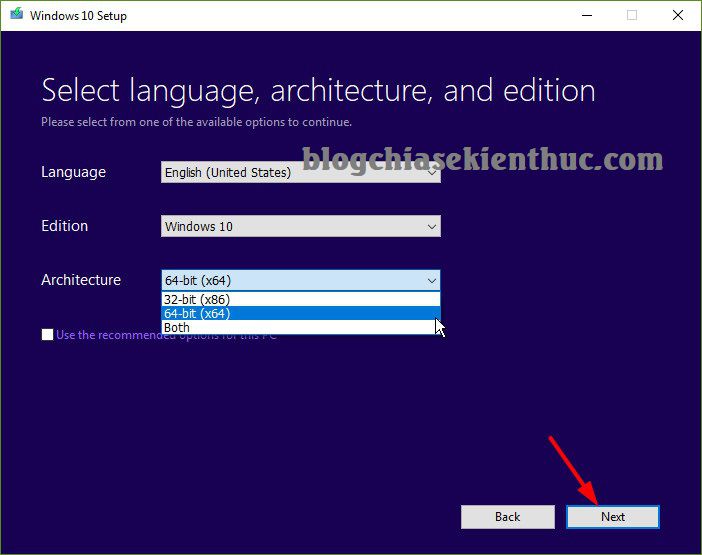
+ Bước 6: Chọn kiểu file mà bạn muốn tải về. Bạn hãy tích vào dòng ISO file để chúng ta sẽ tải bộ cài với định dạng *.iso.
Note: Khi sử dụng công cụ MediaCreationTool thì trong bộ cài sẽ là file install.esd chứ không phải file install.wim như các cách tải thông thường, lý do là vì file có định dạng *.esd sẽ được nén tốt hơn so với định dạng *.wim .
Bạn có thể đọc bài này để hiểu thêm nhé ” Tại sao bộ cài Win 10 không có file install.wim, mà là file install.esd ” ?

Cuối cùng nhấn Next là bạn đã có thể tải về được rồi.
2/ Thủ thuật tải bộ cài Windows mới nhất không cần MediaCreationTool
Sau khi vào đường link ở Bước 1. Bạn hãy nhấn tổ hợp phím Ctrl + Shift + I hoặc nhấn chuột phải vào trang web (sử dụng trình duyệt web Google Chrome) => chọn Kiểm tra để vào chế độ dành cho nhà phát triển.
Sau đó bạn hãy chọn cách xem trang web với một thiết bị di động bất kỳ. Ví dụ mình chọn Galaxy S5 chẳng hạn, sau đó bạn hãy nhấn F5 để tải lại trang web.
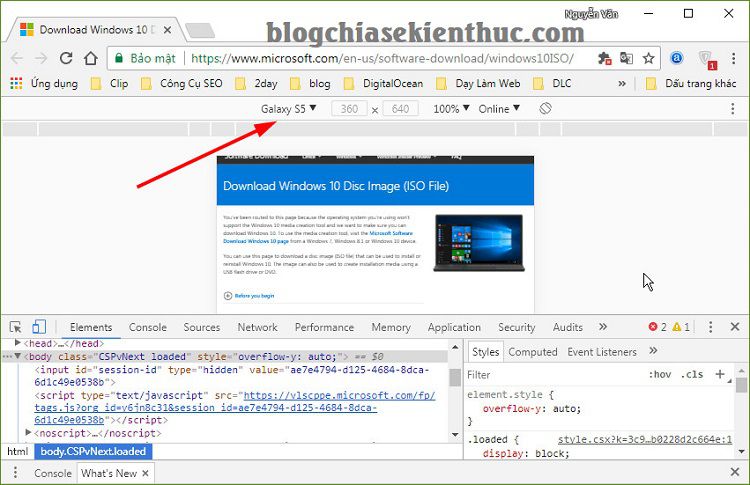
Tiếp theo bạn hãy nhấn vào tính năng Toogle device toolbar hoặc là sử dụng tổ hợp phím Ctrl + Shif + M.
OK rồi, bây giờ sẽ có phần Select editon hiện ra cho các bạn chọn link download => chọn Windows 10 => nhấn Confirm
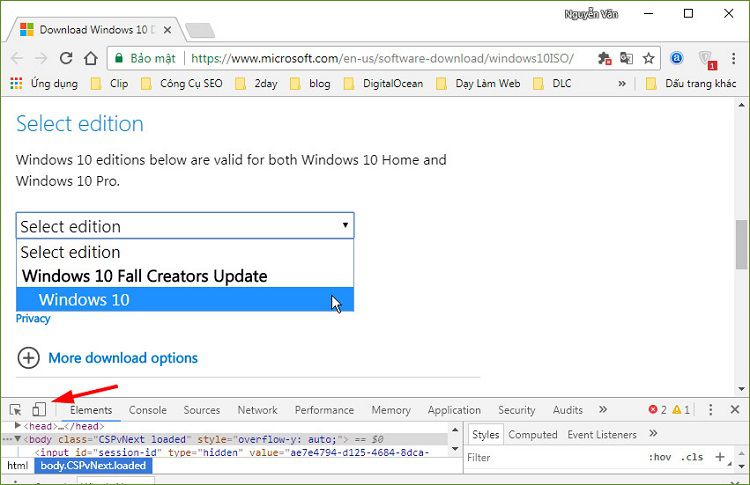
Ở bước tiếp theo, bạn hãy chọn ngôn ngữ rồi tiếp tục nhấn vào Confirm.
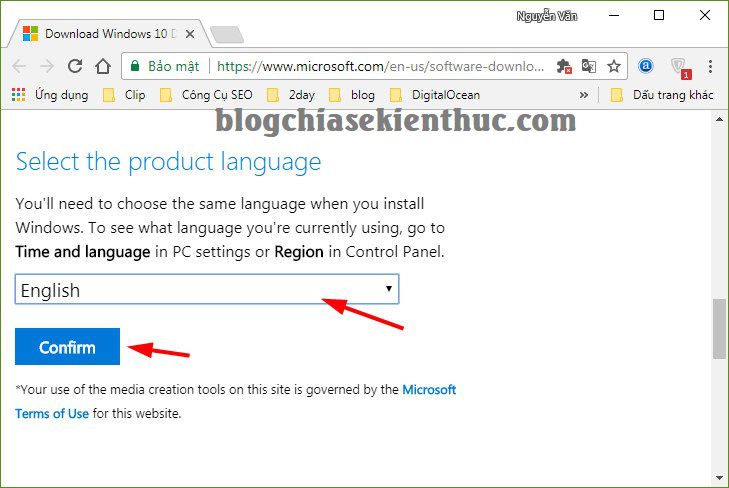
Cuối cùng là chọn nền tảng Windows mà bạn muốn tải về là xong.
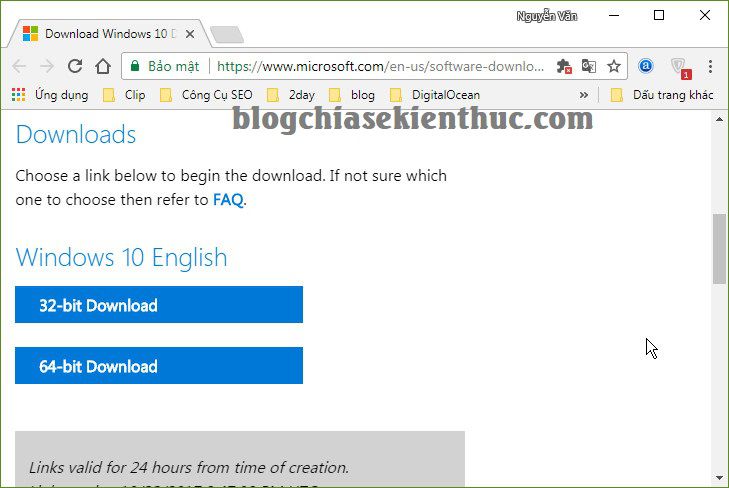
#3. Lời kết
Vâng, như vậy là mình đã hướng dẫn rất chi tiết cách tải bộ cài Windows nguyên gốc từ server của Microsoft rồi nhé. Cảm ơn Wzor đã chia sẻ trang web rất hữu ích này.
Hi vọng bài viết sẽ hữu ích với bạn, chúc các bạn thành công !
CTV: Nguyễn Minh Tiến – Blogchiasekienthuc.com
















